Últimamente debo comenzar todas mis entradas desdiciéndome de lo anteriormente publicado. En el último tutorial, dedicado al funcionamiento de los repositorios de Chakra, concluía comentando que no veía utilidad alguna en realizar un tutorial sobre la instalación y configuración de dicha distribución y lo argumentaba basándome en lo sencillo de la tarea. Como quiera que es posible que haya personas a las que les dé mayor seguridad ponerse a instalar un sistema nuevo con un tutorial de referencia que les sirva de guía, creo que sí merece la pena dedicar unas líneas a la puesta en marcha de un sistema con Chakra Archimedes.
Qué es Chakra
El proyecto Chakra nace a partir del desarrollo de KDEmod, una variante del escritorio KDE para sistemas con Arch Linux. Las personas que solían trabajar en dicha variante concluyeron un día la necesidad de una distribución que fuese totalmente centrada en KDE y, a su manera de ver, la dependencia de librerías tradicionalmente de Gnome (gtk) no hacía sino complicar y ralentizar el sistema, desvirtuando de alguna manera la experiencia.
De este modo, partiendo de Arch Linux, se inicia la andadura de una nueva distribución que en sus inicios no es más que eso, un Arch con KDE, pero que hoy en día se ha diferenciado de tal forma que ya no comparte repositorios. La instalación de paquetes de Arch en Chakra está totalmente desaconsejada y el uso de herramientas clásicas como Packer, que buscan paquetes en AUR, puede dar lugar a la ruptura del sistema. Explicado brevemente, Chakra no es Arch y ya nunca lo va a ser. Sus semejanzas no pasan de seguir la filosofía KISS y usar pacman para instalar paquetes, cosa esta última que también se discontinuará cuando acabe el desarrollo de Akabei.
Para no cansar una y otra vez con lo mismo, más información sobre Chakra aquí y aquí. Para conseguir la iso actual de Chakra Archimedes, versión 2012.05, tenemos enlaces para sistemas de 32 bits y de 64 bits. Ambas imágenes son las llamadas versiones completas, las cuales recomiendo como método de instalación por contener todos los idiomas y una mayor selección de programas. No hay que preocuparse porque se instale más software, la velocidad y el buen desempeño del sistema no se van a ver comprometidos en absoluto.
Instalando Chakra
Mi recomendación es grabar la iso a velocidades bajas para evitar errores. Podemos usar cualquier programa de quemado de DVDs que tengamos disponible. La instalación desde pendrive nunca me ha dado resultado, por lo que no la aconsejo. Bien, comenzaremos la instalación introduciendo el DVD de Chakra en la unidad lectora y reiniciando el equipo. En nuestra BIOS deberá estar configurada la lectura de la unidad durante el arranque antes que el disco duro, de lo contrario no podremos iniciar el DVD y deberemos modificar este parámetro. Al iniciar, veremos la pantalla siguiente:
En ella deberemos escoger el idioma de la sesión live. Luego aparecen las opciones de inicio, incluyendo aquellas que permiten empezar con controladores libres o privativos:
Una vez hecha nuestra elección, que en mi caso particular por tener hardware ATI/AMD es la de iniciar con drivers no libres, cargará la sesión live de escritorio y entraremos a KDE:
En el plasmoide que se nos muestra a la izquierda en el escritorio tenemos todo lo necesario para iniciarnos en Chakra, desde la explicación de las bases de la distro, el futuro desarrollo que le espera, una guía para principiantes y, por supuesto, la opción de instalar al disco duro. Por desgracia, pese a la elección de idioma que hagamos, todo lo anterior se mostrará en inglés, algo que espero se pueda solucionar en futuras versiones de Chakra.
Si lo deseamos, es el momento de explorar el escritorio live y comprobar que todo funciona correctamente. Puesto que mis experiencias con otras distros no arrojan los mismos resultados en sesiones live como tras instalar, tengo por costumbre ir al grano, es decir, directamente ejecutar el instalador y luego ya veremos lo que se puede hacer. Pulsamos «Install Chakra», pues.
Esta pantalla ya sí está totalmente en español. Lo que se ha iniciado es el instalador Tribe, si se me permite reseñarlo el software más completo de instalación que he probado en Linux. En esta primera toma de contacto se nos advierte de que Tribe aún se encuentra en estado de desarrollo «Alfa» y «podría comerse a nuestro Hamster». Bueno, no tengo animalitos de esta clase, así que no me preocupo y continúo. La recomendación de leer atentamente cada paso de la instalación sí que es muy aconsejable seguirla, con esta y con cualquier distro, claro está. Pulsamos en «Siguiente».
Tenemos ahora ante nosotros las notas de la versión, también aparecen en inglés. Las leamos o no, pulsamos en «Siguiente».
En esta pantalla deberemos seleccionar nuestra ubicación y zona horaria, podremos hacerlo utilizando el globo terráqueo o directamente con los menús. Al mismo tiempo hemos de elegir el idioma del sistema y la codificación, que en el caso del español (de España) será es_ES.UTF-8. Pulsamos en «Siguiente».
Aquí podemos añadir tantos usuarios como queramos a nuestro nuevo sistema aún por instalar. Rellenamos el login y la contraseña (por dos veces). Pulsando en el signo «+» se añadirán más usuarios. Pulsamos «Siguiente».
Llegamos a una parte muy importante, la elección de las particiones. La interfaz es muy intuitiva y no debe haber mayor problema para seleccionar lo que queremos. Al menos debemos seleccionar una partición raiz y otra de intercambio. Para evitar problemas es muy aconsejable formatear la primera de ellas, tan solo debemos pulsar el botón «Formatear» y elegir el tipo de sistema de archivos (ext4 debe bastar). Lo que debemos tener muy en cuenta, si tenemos un disco duro con varios sistemas, es qué partición corresponde a cada uno para no eliminarlo por error. Lógicamente, si vamos a instalar Chakra en un disco vacío o como único sistema operativo, la problemática desaparece. Pulsando en «Avanzado» se inicia el gestor de particiones de KDE, desde donde podremos crear o eliminar lo que queramos. Más información sobre particiones en Linux aquí, y más específica del gestor de particiones de KDE en este enlace de la wiki de Chakra. Una vez finalizada la configuración de nuestro disco, lo habéis adivinado, pulsamos en «Siguiente».
Revisamos las opciones que hemos escogido y de nuevo pulsamos en «Siguiente», con lo que veremos la pantalla del slide show de instalación de Chakra.
Transcurrido un tiempo variable, que depende de nuestro hardware, habremos llegado ya, sin más complicaciones, al final de la instalación. Estoy refiriéndome a esta pantalla, que de nuevo está sin traducir:
Aquí no nos vamos tampoco a detener en demasía. El primer botón («Download bundles») sirve para instalar los paquetes más importantes con dependencias gtk, que el equipo de desarrolladores de Chakra empaqueta de un modo algo especial. Realmente no se instalan en el sistema, sino que quedan almacenados y en el momento en que los vayamos a utilizar se montan como si de una unidad virtual se tratase. El concepto no es muy complicado, pero no se me da especialmente bien explicarlo. Más información sobre los bundles aquí.
En principio no vamos a instalar ninguno, ya habrá tiempo de hacer lo propio más adelante desde el sistema, que siempre será más seguro que hacerlo desde Tribe, a mi entender. La segunda opción que tenemos disponible es para usuarios avanzados y, en condiciones normales, no es necesaria. Solamente si vamos a usar Chakra desde un disco USB externo, un dispositivo conectado por Firewire o cosas así es preciso marcar algo.
La última de las opciones está marcada por defecto y se refiere a la instalación del cargador de arranque. De nuevo, lo normal es dejarla como está. En caso de que tengamos más sistemas y queramos actualizar nuestro Grub desde cualquiera de ellos la podemos desmarcar para que no se instale.
Y así, una vez pulsemos «Siguiente», llegamos a la pantalla final de Tribe:
Tras esto solo debemos pulsar en el botón de reinicio y se acabó. O más bien, empezó, el momento de disfrutar de nuestro sistema Chakra. Tras retirar el DVD del lector, el sistema se reinicia y nuestro nuevo escritorio, si todo ha ido bien, debe aparecer ante nosotros.
Cosas que hacer después de instalar Chakra
Aunque Chakra es perfectamente funcional desde un principio, ya que tiene instalados la mayoría de paquetes que se necesitan para sacarle jugo a nuestro equipo, siempre hay cosillas que completar. Veamos ahora lo que podemos hacer una vez hemos iniciado nuestro sistema.
1 – Actualizar. Lo primero es lo primero, hora de acudir al comando que posiblemente más vayamos a utilizar en Chakra:
Conviene tener en cuenta, especialmente si somos usuarios españoles, que durante la instalación del sistema éste hace una comprobación de la cercanía de los espejos de repositorios para poner por defecto los más próximos a nosotros. Uno de estos mirrors es el de Caliu, el cual se emplea como repositorio de respaldo y no se actualiza con la misma frecuencia que el resto. Deberemos, por lo tanto, editar el archivo /etc/pacman.d/mirrorlist y comentar dicho repositorio en caso de que lo tengamos activado. Haríamos:
Y si tenemos algo parecido a esto:
Server = http://ftp.caliu.cat/pub/distribucions/chakra/repo/$repo/x86_64
Server = http://www-ftp.lip6.fr/pub/linux/distributions/chakra/$repo/x86_64
Server = http://ftp.ciril.fr/pub/linux/chakra/$repo/x86_64
Lo dejamos tal que así:
#Server = http://ftp.caliu.cat/pub/distribucions/chakra/repo/$repo/x86_64
Server = http://www-ftp.lip6.fr/pub/linux/distributions/chakra/$repo/x86_64
Server = http://ftp.ciril.fr/pub/linux/chakra/$repo/x86_64
2 – Instalar chakra-essentials. Este es un paquete disponible en CCR que simplifica nuestra tarea al añadir algunos códecs de audio y vídeo, así como el plugin de flash para navegadores compatibles. Si solamente pensamos utilizar Firefox no sería necesaria la instalación de dicho plugin de flash, pues el navegador empaquetado como bundle en Chakra ya lo trae incorporado. En cualquier caso recomiendo la instalación del paquete completo para evitarnos problemas posteriores:
Las preguntas sobre editar PKGBUILD, como la que vemos en la siguiente imagen:
se pueden contestar negativamente, no tendrán influencia en la instalación de los paquetes.
3 – Activar los efectos de escritorio. En Chakra, para asegurar la compatibilidad con la mayor cantidad de sistemas posible, se opta por mantener los efectos de escritorio desactivados por defecto. Si queremos activarlos es tan sencillo como irnos al menú (abajo a la izquierda), seleccionar Preferencias del Sistema (en Favoritos) y a continuación Efectos del Escritorio. Seleccionando la casilla correspondiente a la activación desde el inicio, obtendríamos algo así:
Si pulsamos Aplicar nos aparecerá una larga lista de efectos que, según se indica en la notificación correspondiente, no se pudieron activar. Al menos, ocurre en mi sistema. Esto no es cierto, una vez reiniciemos la sesión comprobaremos cómo los efectos funcionan sin mayor problema.
4 – Instalar y configurar Firefox. Con Chakra vienen ya instalados dos navegadores que se intengran perfectamente en KDE, llamados Rekonq y Qupzilla. Tanto uno como otro son buenos navegadores, pero puede que echemos en falta algunas funcionalidades de programas como Firefox o Chrome. Además, Rekonq y Qupzilla son relativamente jóvenes, y en especial el primero suele fallar bastante (en mi caso). Qupzilla lo encuentro más estable y es el que suelo utilizar salvo con páginas donde necesite usar scripts como Greasemonkey.
Para instalar Firefox (aplíquese también a Chrome o Chromium), pulsaremos el menú K y elegiremos Bundle Manager.
Como vemos en la imagen, en el caso de Firefox, tenemos dos opciones: instalar la versión estable, en este caso la 12, u optar por la versión en desarrollo o alfa, que es la Nightly 15 (con nightly quieren decir que se actualiza cada noche). Al lanzar Firefox por vez primero vamos a notar que está en inglés. Al tratarse de un bundle el proceso para cambiar el idioma va a variar del que normalmente estamos acostumbrados a utilizar.
Primero vamos a descargar el complemento de idioma, escribiendo en la barra de direcciones:
http://releases.mozilla.org/pub/mozilla.org/firefox/releases/latest/
En la página que nos aparece vamos a hacer clic en linux-i686 (si nuestro sistema es de 32 bits) o en linux-x86_64 (caso de ser de 64 bits). En la siguiente pantalla buscamos el directorio xpi y entramos en él. Aquí tenemos ya todos los archivos de localización disponibles para nuestra versión de Firefox. Para los españoles habrá que elegir es_ES.xpi.
A la pregunta que vemos en la imagen de arriba responderemos «Allow». Se descargará el plugin, y luego pulsaremos «Install now» primero y «Restart now» después. Sin embargo, al reiniciarse Firefox comprobaremos que no se ha castellanizado. Aún falta un último pasito por dar.
Escribimos en la barra de direcciones lo siguiente:
about:config
A la frase que aparece con advertencias de que podemos arruinar nuestro navegador y tal, ni caso. Pulsamos en «I’ll be careful, I promise!» (tendré cuidado, lo prometo). En la pantalla siguiente veremos una gran lista de cosas que no son sino variables que emplea el navegador para saber cómo comportarse. En el recuadro que pone «Search» escribiremos:
general.useragent.locale
Como vemos en la imagen, la localización está puesta en «en-US» (inglés de Estados Unidos). Hacemos doble clic sobre la línea en cuestión y en la ventana que aparecerá ponemos lo que nos interesa (es-ES) como vemos aquí:
Y seguidamente pulsamos OK. Cerramos Firefox, volvemos a iniciarlo y… voilá! Nuestro navegador está en español. Con Chrome o Chromium no es preciso hacer todo esto, ya nos van a aparecer en nuestro idioma. Referente a los bundles, tan solo me resta añadir que no se actualizan, digamos, «al uso», como el resto de paquetes del sistema. Cuando aparezca una actualización de Firefox nos será notificado desde el propio navegador, o también podremos conocerlo si entramos en el Bundle Manager.
5 – Instalar programas de uso habitual. Aquí cada cual tendrá sus preferencias, yo me voy a centrar en el software que empleo frecuentemente que es el que suelo introducir en las revisiones:
– Gimp. Está disponible como bundle, se instala por lo tanto desde el Bundle Manager.
– Shotwell. Si eres fan del popular gestor de fotografías, mala suerte, no es posible instalarlo en Chakra al depender fuertemente de las librerías de Gnome. Recomiendo la alternativa de Digikam, es realmente potente y sirve tanto para el usuario menos experimentado como para el profesional que busca un uso más profundo.
– Libreoffice. Con Chakra tenemos Calligra, una suite ofimática integrada en KDE que es heredera de KOffice, el paquete tradicional del escritorio para estos menesteres. Como ocurre con los navegadores que veíamos antes, Calligra está aún muy verde para mi gusto, por lo que prefiero seguir apostando sobre seguro con Libreoffice. No hay problema para instalarlo en Chakra, totalmente libre de dependencias gtk:
Si elegimos instalar todo, el paquete libreoffice-sdk (librerías de desarrollo para Libreoffice) que no es realmente necesario para el usuario de escritorio nos va a arrojar un conflicto de dependencias con jre6 (instalado por chakra-essentials). Si eres desarrollador probablemente no necesitas que te diga lo que hay que hacer, pero por si acaso, hay que desinstalar chakra-essentials primero. Para el usuario normal, simplemente no instales la totalidad de la suite, sino solo aquello que vas a necesitar y prescinde de libreoffice-sdk.
– Kamoso. Para usar nuestra webcam es preferible descargar Kamoso, que no maneja dependencias gtk como Cheese. Este último no está disponible en CCR debido a esto.
– Skanlite. El gestor de escáner está en los repositorios de Chakra.
– Dropbox. Para tenerlo en nuestro sistema lo mejor es instalar KFilebox, una adaptación del cliente de Nautilus de Dropbox libre de dependencias gtk.
Como vemos en la imagen, al ejecutar KFilebox por primera vez se descargará el demonio de Dropbox para que corra en nuestro Chakra. Éste nos dará a elegir si, simplemente crear un enlace a nuestra máquina o ejecutar el instalador. «Run gtk installer» es la opción que recomiendo para instalar Dropbox a la manera tradicional.
– Vagalume. El cliente musical que hace uso de las características de last.fm y libre.fm, en especial para reproducir recomendaciones en base a nuestros gustos (el motivo por el que lo uso) se puede instalar desde CCR:
Si al iniciarlo nos encontramos con el mensaje de error «Error inicializando el sistema de audio» tendremos que seguir los pasos siguientes, desde el terminal:
Y en el archivo que se abrirá añadimos la línea siguiente al final:
export VAGALUME_GST_SINK=alsasink
Guardamos y reiniciamos la sesión. Ahora Vagalume funcionará correctamente.
– Skype. Está disponible en forma de bundle, se instala por tanto con el Bundle Manager.
– JDownloader. El gestor de descargas por excelencia se puede instalar fácilmente en Chakra al encontrarse en CCR:
6 – Instalar paquetes desde AUR. Aunque los repositorios oficiales de Chakra, junto con los bundles y el repositorio de la comunidad (CCR) constituyen una fuente muy importante de software, podemos encontrarnos el caso de que el paquete que buscamos no esté en ninguna de las tres opciones. Nos queda un último cartucho, que consiste en emplear el script aur2ccr. Para instalarlo:
Este script busca un paquete en AUR, el repositorio de usuarios de Arch, y en caso de hallarlo trata de crear un paquete que se pueda subir a CCR. No siempre se tiene éxito, pero intentándolo no perdemos más que tiempo y siempre podemos aprender algo nuevo. Más información sobre el uso de aur2ccr en el tutorial sobre los repositorios de Chakra.
7 – Aligerar el escritorio. Para aquellos que tengan un equipo algo más antiguo o con escasez de RAM, si bien lo más probable es que Chakra vaya bastante fluido, caso de que no sea así se puede intentar desactivar la indexación de archivos de escritorio que hace KDE. Se trataría de anular en lo posible Akonadi, Nepomuk y Strigi, como indico en este artículo.
Con esto concluimos este sencillo tutorial. Si se desea más información se pueden consultar la wiki y los foros de Chakra, su activa comunidad estará encantada de ayudar. Saludos.



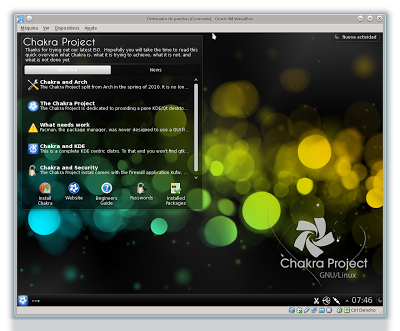

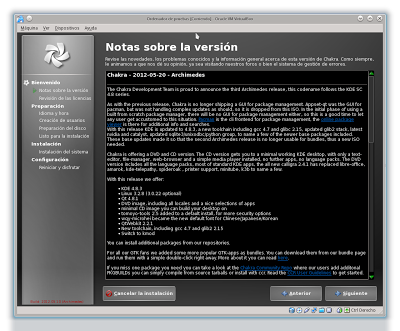
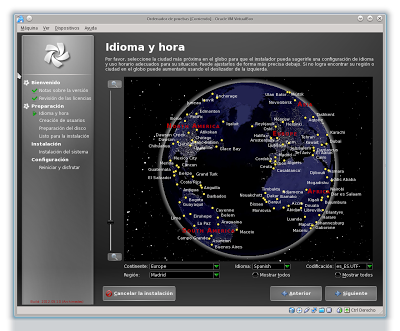








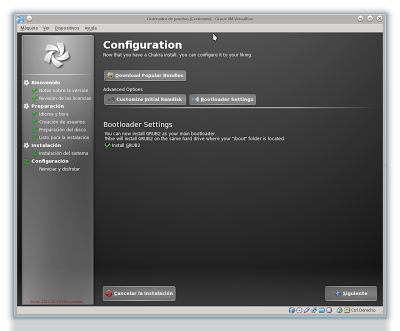


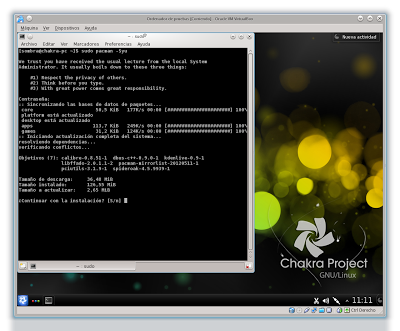




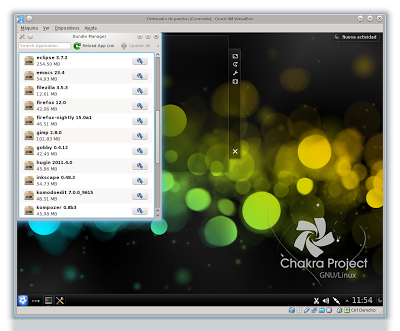
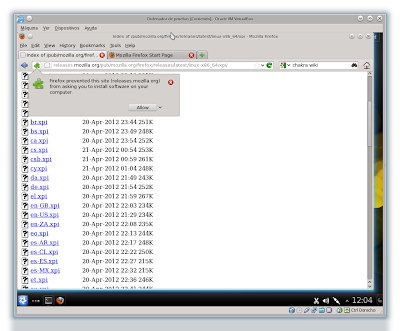





hola muy bueno el tutorial de chakra. bueno te invito a participar de chakra brasil en http://chakra-linux.com.br/forum/portal.phpallá se puede usar el idioma español.saludos, Holmes
Me gustaMe gusta
Gracias, reconozco tu nick y el avatar de los foros de Chakra ;)Aunque no tengo demasiado tiempo libre, me pasaré cuando pueda por los foros de Chakra Brasil, hacéis un gran trabajo para contribuir a la difusión de la distribución.Un saludo
Me gustaMe gusta
hola shadow, he visto que fue registrado en el Chakra Brasil y me alegro mucho. estoy trabajando mucho para la difusión de Chakra. despacio nosotros estamos creciendo y creo que vamos a crecer más en Brasil y en otro sitio. gracias…saludos, Holmes
Me gustaMe gusta
De nada, Holmes. Aprecio mucho el trabajo que estáis haciendo para que avance Chakra, entre todos contribuiremos a mejorar todavía más esta excelente distribución. Saludos.
Me gustaMe gusta
Muy buen aporte al mundo GNU/Linux en general y Chakra en particular!Saludos!
Me gustaMe gusta
Gracias, lo mismo digo después de leer tu blog, con openSUSE. Un saludo.
Me gustaMe gusta
Hola y gracias por ayudar. Acabo de entrar en Chakra y estoy alucinando todavía. Aunque había utilizado kde en otras distribuciones, aquí la máquina vuela, no me da tiempo a seguirla! Es más precisa, eficiente, no sé…Otra cosa que me alucina, pero esta vez de mala manera, es que creía que ya sabía algo de linux (llevo unos meses con Ubuntu, Mandriva, Lubuntu (lxde) y, al llegar aquí, me he convertido en un auténtico novato de nuevo. Me estoy peleando a diario con pacman y no me hace ni caso! Se ríe de mí…Me ha servido de ayuda hacer alguna de tus instalaciones aconsejadas. Veo que ahora me responde un poco mejor y también yo me he enterado de cosas necesarias. Me encanta todo esto de Linux, entre otras cosas porque haya gente dispuesta a ayudar y colaborar por el sencillo hecho de disfrutar de lo que nos permiten esta apasionantes máquinas que hemos creado. Un saludo. Os sigo con interés sumo!
Me gustaMe gusta
Hola Aldo, muchas gracias por tus comentarios. Me alegra que estés disfrutando de Chakra, la mejor distribución con KDE para mi gusto. Como bien comentas, Chakra tiene ciertas particularidades por ser derivada de Arch Linux, una de ellas es pacman, pero su potencia y versatilidad merecen la pena. Un saludo.
Me gustaMe gusta
Por cierto, aprovecho para comentar el aviso que han publicado en Chakra referente a la próxima actualización que se haga con pacman -Syu: requiere la intervención por parte del usuario. Leer cuidadosamente el enlace:http://chakra-linux.org/news/index.php?/archives/68-Manual-intervention-needed-with-next-pacman-Syu
Me gustaMe gusta
Hola de nuevo, disculpa la invasion de espacio pero creo que me equivoqué de lugar, aqui debí haber comentado… El caso es que me da error la instalacion de Chakra, busco por todos lados pero al parecer es raro mi error… ¿Acaso hago algo mal?
Me gustaMe gusta
Hola Edgar, gracias por comentar. Para poder intentar ayudarte necesito que seas un poco más concreto: ¿qué error aparece al final de la instalación?
Me gustaMe gusta
Hola Shadow, gracias por el espacio… Anda que me trasladé a OpenSUSE, inmediatamente haya un intento fallido nuevo y yo aviso…Saludos
Me gustaMe gusta
Es una buena elección, una distribución muy amigable y de las que mejor se integra con KDE. Suerte.
Me gustaMe gusta
Ok, estas por aquí… Procedo a Chakra, en un momento intento instalarlo y por el comentario, realmente me llamo la atención esa distro, usarla me convencio ahora solo debo dejarla en mi ordenador y listo… Ya regreso
Me gustaMe gusta
Listo, ya falló…Se quedó por el 98% (Borrando los controladores innecesarios)…Y a continuacion el mensaje de error:¡La instalación ha fallado! Se ha recopilado informaciónsobre los siguientes errores: Hubo un error en el guión de post-instalación. Revise el registro para más información.Tribe procederá ahora a cerrarse, revise los registros dela instalación en «/tmp» o pida ayuda en nuestros foros. 😦 ¿Que informacion necesitas?
Me gustaMe gusta
Ya falló…Bueno, se quedó hasta el 98% (Borrando controladores innecesarios)A continuación el mensaje de error:¡La instalación ha fallado! Se ha recopilado informaciónsobre los siguientes errores: Hubo un error en el guión de post-instalación. Revise el registro para más información.Tribe procederá ahora a cerrarse, revise los registros dela instalación en «/tmp» o pida ayuda en nuestros foros. 😦 ¿Dios porque?, aparte del drama, ¿Que otra informacion necesitas para analizar a fondo?
Me gustaMe gusta
Por desgracia no tengo ni idea, nunca me ha fallado en ese momento la instalación. Mi consejo es que pidas ayuda en los foros de Chakra, como el propio instalador recomienda. Busca los archivos que haya en el directorio /tmp y guárdalos o copia el contenido en otra partición o en un pendrive, contienen la información que necesitas. En particular cualquier fichero con extensión .log va a ser útil, se abren con el editor de texto (Kate en este caso). Busca en las últimas líneas algún mensaje de error.
Me gustaMe gusta
Ya falló…Bueno, se quedó hasta el 98% (Borrando controladores innecesarios)A continuación el mensaje de error:¡La instalación ha fallado! Se ha recopilado informaciónsobre los siguientes errores: Hubo un error en el guión de post-instalación. Revise el registro para más información.Tribe procederá ahora a cerrarse, revise los registros dela instalación en «/tmp» o pida ayuda en nuestros foros. 😦 ¿Dios porque?, aparte del drama, ¿Que otra informacion necesitas para analizar a fondo?
Me gustaMe gusta
Ni modo, me perderé por mas tiempo esta excelente distro… De igual forma, gracias por tu tiempo…Saludos!PD: Uno de mis blogs favoritos!
Me gustaMe gusta
Hola, excelente artículo. Uso OpenSUSE 12.1 KDE y me bajé la ISO de Claire. Quiero instalar en otra partición. Me dedico a la fotografía, y uso Digikam y me encantó que haya ido más rápido en modo Live que OpenSUSE instalado.Te pregunto: ¿Sabés como podría instalar jpegoptim? Porque no esta en Pacman, o en todo compilarlo. Saludos.
Me gustaMe gusta
Hola Fallen, gracias por tus comentarios. Una de las ventajas de Chakra es que corre realmente fluida, incluso en modo live, como tú indicas. Para instalar jpegoptim solamente tienes que usar ccr en lugar de pacman:ccr -S jpegoptimccr es el script que instala paquetes de CCR (Chakra Community Repository), si algo no lo encuentras con pacman lo puedes buscar ahí. Más info en este artículo:https://lasombradelhelicoptero.com/2012/05/tutorial-manejo-de-repositorios-enUn saludo!
Me gustaMe gusta
Mil gracias por respuesta tan rápida. Un abrazo desde Bella Vista, Corrientes (Argentina).
Me gustaMe gusta
Ahh, te cuento que te "robé" el tema de escritorio de la captura de tu Arch (Helium) y anda mucho más rápido que el que tenía anteriormente.Tengo QTCurve como estilo con transparencias en las ventanas y el complemento con Helium anda de 10+, además mencionandote que tengo los gráficos con modo raster para que ande inclusive un poco más rápido mi KDE.
Me gustaMe gusta
Hola, gracias por el tutorial, por fin he podido instalar chakra aunque me ha dado un poco de problemas el particionado.Estoy probandolo en virtualbox. ¿sabes cómo puedo instalar las guestadditions para tenerlo a pantalla completa?Gracias.
Me gustaMe gusta
Aunque hace ya mucho de este comentario sigue sin respuesta y acabo de instalar Chakra en Virtualbox. Para tenerla a pantalla completa es sencillo:Menú > Aplicaciones > Sistema > Añadir/Quitar software > Buscar "Virtualbox-guest-additions" > Botón derecho > Instalar > Aplicar CambiosReiniciar y listo.Ahora a probar en condiciones. Saludos.
Me gustaMe gusta
Hola Juan Carlos, ya hace tiempo de la consulta y de tu respuesta. En aquel momento me rendí y busqué otras alternativas, pero por circunstancias del destino, hoy me encuentro en el mismo problema y por casualidad he venido a parar al mismo post de antaño. Primeramente te agradezco tu respuesta. Pero no me ha funcionado, las guest-additions siguen sin instalarse. Si intento instalarlas de la manera tradicional, dese el cd montado y mediante consola haciendo: "./VBoxLinuxAdditions.run" me tira el siguiente error:Unable to determine your Linux distributionUnable to determine your Linux distributionUnable to determine your Linux distributionUnable to determine your Linux distributionAsí varias veces…Si tienes alguna idea de cómo puedo instalarlas, te lo agradecería bastante. He buscado hasta en foros en inglés (y eso que no lo domino) pero no he encontrado nada.Saludos cordiales amigo Juan Carlos.
Me gustaMe gusta
Hola Miguel:De la manera que he comentado me ha funcionado y no he probado otras opciones.Siento no poder ayudarte más pero no domino Chakra.Saludos y a ver si lo solucionas.
Me gustaMe gusta
Gracias Juan Carlos, muy amable, seguiré probando. Si encuentro alguna solución la pondré.Saludos y buen año nuevo.
Me gustaMe gusta
Excelente, pasamos toda la empresa de desarrollo web y alojamiento de servidores con esta distribución, después de Gnome3, Unity y XFCE es la mejor distribución que hemos probado. Nos va a costar tiempo adaptarnos porque venimos de Gnome2 (Ubuntu) pero es una buena elección
Me gustaMe gusta
Hola makina! Sabes si se puede instalar chakra en volumen cigrado? o con nuestra carpeta "home" cifrada? me interesa esta distro para probarla.Un saludo!
Me gustaMe gusta
Hola Alberto, por ahora no es posible hacer lo que comentas, el trabajar con particiones cifradas aun está en la lista de cosas pendientes de Tribe, el instalador de Chakra.
Me gustaMe gusta
Hola Enrique:Estoy intentando probar Chakra en Virtualbox pero en la fase de particionado no me detecta el disco (No usable devices could be found) y no puedo seguir. Tengo asignados 8 gb. ¿Es acaso poco?Miguel, el 25 de diciembre, comenta que, aunque ha tenido algún problema con el particionado, lo está probando en Virtualbox.He probado muchas distribuciones en Virtualbox y es la primera vez que me pasa esto.Por si alguien sabe donde está el error.Gracias.
Me gustaMe gusta
Hola Juan Carlos, el problema que comentas afecta a más usuarios, por ahora el único modo de solucionarlo es usando la consola:http://chakra-project.org/bbs/viewtopic.php?id=11662Este artículo ya se ha quedado obsoleto, la mayoría de las recomendaciones no son válidas. El problema con Virtualbox parece que ocurre a partir de determinada versión de Chakra, por eso Miguel no lo sufrió. Imagino que es un error en Tribe, por lo visto todavía no ha sido corregido.
Me gustaMe gusta
Bien. Me ha servido perfectamente. Antes de arrancar Tribe, por medio del terminal he creado las particiones y después, el instalador las ha detectado correctamente (sin tener que utilizar la función "Avanzado").Voy a probar a ver qué tal va aunque me va a llevar un tiempo aprender su funcionamiento porque parece muy distinto a lo que yo conozco de la familia *buntu.Gracias una vez más.
Me gustaMe gusta
Hola, yo este problema lo he resuelto particionando primero el disco con un cd de Linux Mint. He cargado en virtualbox la imagen de la distro Mint y mediante el GParted he particionado el disco virtual. Después, he desmontado la imagen, he cargado la de chakra y ya sí me ha detectado las particiones sin problema.
Me gustaMe gusta